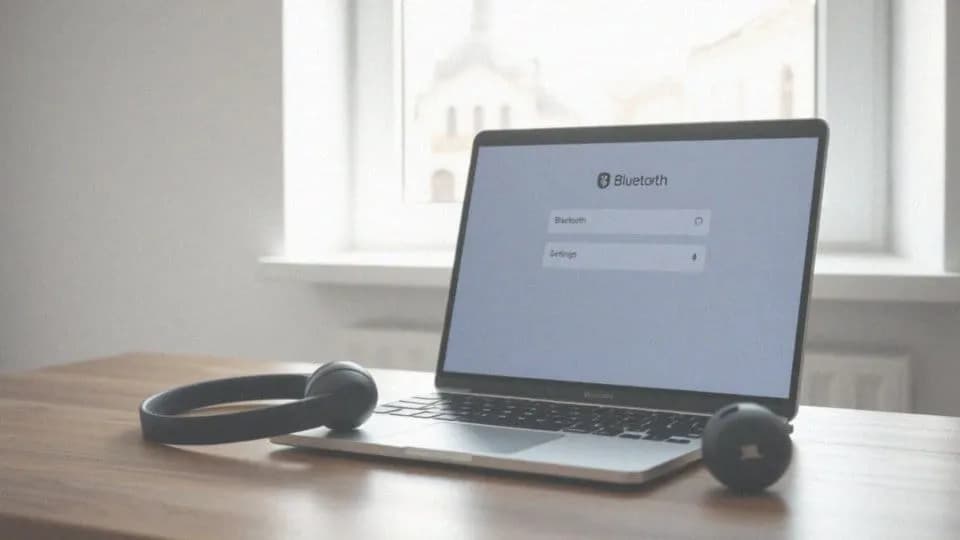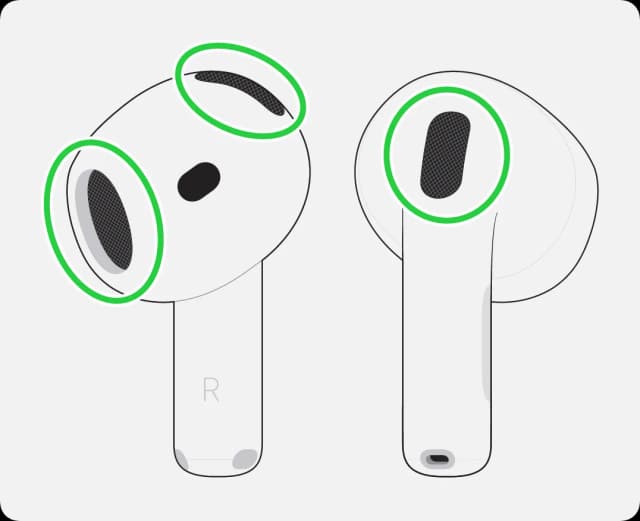Aby podłączyć słuchawki JBL do komputera, najpierw musisz upewnić się, że funkcja Bluetooth jest aktywna. Proces ten jest prosty i szybki, a w tym artykule omówimy wszystkie niezbędne kroki, abyś mógł cieszyć się ulubioną muzyką bez zbędnych problemów. Niezależnie od tego, czy korzystasz z komputera z systemem Windows, czy Mac, znajdziesz tutaj szczegółowe instrukcje, które pomogą Ci w parowaniu słuchawek.
W przypadku komputerów, które nie mają wbudowanego modułu Bluetooth, istnieje możliwość skorzystania z zewnętrznego adaptera USB. W artykule znajdziesz również porady dotyczące rozwiązywania problemów, które mogą się pojawić podczas łączenia słuchawek. Dzięki tym informacjom, proces podłączenia będzie łatwy i przyjemny.
Kluczowe informacje:- Włącz Bluetooth na komputerze, przechodząc do ustawień systemowych.
- Sprawdź, czy Twoje słuchawki JBL są kompatybilne z komputerem.
- Przygotuj słuchawki do parowania, ustawiając je w tryb parowania.
- Postępuj zgodnie z krokami parowania dla systemów Windows i Mac.
- Rozwiązuj problemy z połączeniem, sprawdzając poziom naładowania słuchawek oraz ustawienia audio.
Jak włączyć Bluetooth w komputerze, aby podłączyć słuchawki JBL
Aby podłączyć słuchawki JBL do komputera, najpierw musisz włączyć funkcję Bluetooth. W systemie Windows przejdź do menu „Start”, a następnie wybierz „Ustawienia”. W sekcji „Bluetooth i urządzenia” aktywuj Bluetooth, co pozwoli komputerowi na wykrywanie dostępnych urządzeń bezprzewodowych. W przypadku komputerów Mac kliknij ikonę Apple w lewym górnym rogu, a następnie wybierz „Preferencje systemowe”. Tam znajdziesz opcję „Bluetooth”, którą również należy włączyć.
Po aktywacji Bluetooth na komputerze, będziesz mógł przystąpić do parowania słuchawek. Pamiętaj, że niektóre komputery mogą wymagać aktualizacji sterowników Bluetooth, aby zapewnić prawidłowe działanie. Warto regularnie sprawdzać, czy masz najnowsze oprogramowanie, co może pomóc w uniknięciu problemów z połączeniem.
Sprawdzenie kompatybilności słuchawek JBL z komputerem
Przed próbą podłączenia słuchawek JBL, warto upewnić się, że są one kompatybilne z Twoim komputerem. Sprawdź, czy Twój komputer obsługuje odpowiednią wersję Bluetooth, która jest wymagana do pracy z Twoim modelem słuchawek. Na przykład, niektóre starsze modele komputerów mogą nie obsługiwać najnowszych standardów Bluetooth, co może prowadzić do problemów z połączeniem.
- Model JBL Tune 500BT - obsługuje Bluetooth 4.1
- Model JBL Live 650BTNC - obsługuje Bluetooth 4.2
- Model JBL Free X - obsługuje Bluetooth 4.2
Jak przygotować słuchawki JBL do parowania z komputerem
Aby podłączyć słuchawki JBL do komputera, najpierw musisz je odpowiednio przygotować. Pierwszym krokiem jest upewnienie się, że słuchawki są naładowane. Przed przystąpieniem do parowania, sprawdź poziom naładowania baterii, aby uniknąć problemów z połączeniem. Następnie włącz słuchawki, a następnie ustaw je w tryb parowania, co zazwyczaj oznacza przytrzymanie przycisku zasilania przez kilka sekund, aż zacznie migać światło LED. To sygnał, że słuchawki są gotowe do połączenia z komputerem.Ustawienie trybu parowania w słuchawkach JBL
W każdym modelu słuchawek JBL proces aktywacji trybu parowania może się nieco różnić. Na przykład, w modelu JBL Tune 500BT wystarczy przytrzymać przycisk zasilania, aż dioda LED zacznie migać na niebiesko. W przypadku modelu JBL Live 650BTNC, również przytrzymanie przycisku zasilania na kilka sekund uruchomi tryb parowania. Ważne jest, aby znać specyfikę swojego modelu, aby skutecznie go skonfigurować.
| Model słuchawek | Instrukcja aktywacji trybu parowania |
| JBL Tune 500BT | Przytrzymaj przycisk zasilania, aż dioda LED zacznie migać na niebiesko. |
| JBL Live 650BTNC | Przytrzymaj przycisk zasilania przez kilka sekund, aż dioda LED zacznie migać. |
| JBL Free X | Przytrzymaj przycisk zasilania do momentu, gdy dioda LED zacznie migać. |
Czytaj więcej: Jaka kostka do gitary klasycznej? Odkryj najlepsze wybory dla delikatnej gry
Jak sparować słuchawki JBL z komputerem krok po kroku
Aby podłączyć słuchawki JBL do komputera, musisz przejść przez kilka prostych kroków, które różnią się w zależności od systemu operacyjnego. Dla użytkowników systemu Windows, najpierw upewnij się, że Bluetooth jest włączony. Następnie otwórz „Ustawienia” i przejdź do sekcji „Bluetooth i urządzenia”. Po aktywowaniu Bluetooth, włącz słuchawki JBL i ustaw je w tryb parowania. Gdy na ekranie komputera pojawi się nazwa Twoich słuchawek, kliknij ją, aby nawiązać połączenie. Po zakończeniu procesu parowania, komputer będzie automatycznie łączył się z słuchawkami przy każdym włączeniu, o ile znajdują się w zasięgu.
Dla użytkowników komputerów Mac, proces jest równie prosty. Włącz Bluetooth, klikając ikonę Apple w lewym górnym rogu, a następnie wybierz „Preferencje systemowe” i kliknij „Bluetooth”. Upewnij się, że Bluetooth jest włączony, a następnie włącz słuchawki JBL w trybie parowania. Gdy słuchawki będą widoczne na liście dostępnych urządzeń, kliknij je, aby połączyć. Po pomyślnym sparowaniu, Mac automatycznie rozpozna słuchawki przy każdym uruchomieniu, co sprawi, że korzystanie z nich będzie wygodne i szybkie.
Proces parowania na komputerze z systemem Windows
Na komputerach z systemem Windows proces parowania słuchawek JBL jest prosty. Po włączeniu Bluetooth, kliknij „Dodaj urządzenie Bluetooth” w sekcji „Bluetooth i urządzenia”. Komputer rozpocznie skanowanie dostępnych urządzeń. Upewnij się, że słuchawki są w trybie parowania, a gdy pojawią się na liście, kliknij je, aby nawiązać połączenie. Komputer może poprosić o potwierdzenie, że chcesz połączyć się z tym urządzeniem, więc zaakceptuj połączenie. Po zakończeniu procesu, słuchawki będą gotowe do użycia.
Proces parowania na komputerze Mac
Parowanie słuchawek JBL z komputerem Mac jest prostym procesem. Najpierw upewnij się, że Bluetooth jest włączony, klikając ikonę Apple w lewym górnym rogu i wybierając „Preferencje systemowe”, a następnie „Bluetooth”. Włącz słuchawki JBL w trybie parowania, co zazwyczaj oznacza przytrzymanie przycisku zasilania przez kilka sekund. Gdy dioda LED zacznie migać, oznacza to, że słuchawki są gotowe do połączenia. Na ekranie Maca powinny pojawić się dostępne urządzenia Bluetooth, w tym Twoje słuchawki JBL. Kliknij nazwę słuchawek, aby nawiązać połączenie. Po pomyślnym sparowaniu, Mac automatycznie rozpozna słuchawki przy każdym uruchomieniu, co ułatwi korzystanie z nich.
Co zrobić, jeśli nie można połączyć słuchawek JBL z komputerem
Jeśli napotykasz problemy z połączeniem słuchawek JBL z komputerem, istnieje kilka kroków, które możesz podjąć, aby rozwiązać te problemy. Po pierwsze, upewnij się, że słuchawki są wystarczająco naładowane. Czasami niski poziom baterii może uniemożliwić nawiązanie połączenia. Sprawdź również, czy Bluetooth jest włączony zarówno na komputerze, jak i w słuchawkach, oraz czy są one w trybie parowania. Dodatkowo, upewnij się, że w pobliżu nie ma innych urządzeń Bluetooth, które mogą zakłócać sygnał.
Jeśli problemy nadal występują, sprawdź ustawienia audio na komputerze. Czasami komputer może nieprawidłowo rozpoznać słuchawki jako domyślne urządzenie audio. Aby to zrobić, przejdź do ustawień dźwięku w systemie i upewnij się, że słuchawki JBL są wybrane jako domyślne urządzenie wyjściowe. Jeśli to nie pomoże, spróbuj zresetować słuchawki, przytrzymując przycisk zasilania przez około 10 sekund, a następnie spróbuj ponownie nawiązać połączenie.
- Upewnij się, że słuchawki są naładowane.
- Sprawdź, czy Bluetooth jest włączony na komputerze i w słuchawkach.
- Resetuj słuchawki, przytrzymując przycisk zasilania przez 10 sekund.
- Sprawdź ustawienia audio, aby upewnić się, że słuchawki są wybrane jako domyślne urządzenie.
- Wyłącz inne urządzenia Bluetooth w pobliżu, aby uniknąć zakłóceń.
Rozwiązywanie problemów z połączeniem Bluetooth
Jeśli napotykasz problemy z połączeniem słuchawek JBL z komputerem, istnieje kilka powszechnych problemów, które mogą się pojawić. Pierwszym krokiem jest upewnienie się, że słuchawki są w trybie parowania i że Bluetooth jest włączony na komputerze. Często problemy mogą wynikać z zakłóceń sygnału, dlatego warto wyłączyć inne urządzenia Bluetooth w pobliżu. Dodatkowo, czasami pomocne jest zresetowanie słuchawek, co można zrobić, przytrzymując przycisk zasilania przez około 10 sekund. Jeśli to nie pomoże, spróbuj usunąć słuchawki z listy sparowanych urządzeń na komputerze i ponownie przeprowadzić proces parowania.
Sprawdzenie ustawień audio na komputerze po podłączeniu
Po pomyślnym sparowaniu słuchawek JBL z komputerem, warto sprawdzić ustawienia audio, aby upewnić się, że dźwięk jest prawidłowo kierowany do słuchawek. Na komputerach z systemem Windows przejdź do „Ustawienia dźwięku” i upewnij się, że słuchawki są wybrane jako domyślne urządzenie wyjściowe. W przypadku komputerów Mac, kliknij ikonę głośnika w pasku menu i wybierz słuchawki JBL jako źródło dźwięku. Czasami konieczne może być dostosowanie poziomu głośności, aby uzyskać optymalne brzmienie. Sprawdzenie tych ustawień pomoże uniknąć problemów z dźwiękiem podczas korzystania ze słuchawek.